一、打开群晖套件中心,已安装,找到Synology Photos,查看下图位置,确认一下当前安装的版本号;
二、在电脑打开SSH软件,用root用户登录到群晖的SSH下,如果你的群晖没有启用root,可以参考《群晖6.2和6.2以上版本开启root的方法(支持DSM7.X版本)》教程开启root,看到以root@开头的就表示已经处于root状态了;
三、根据Photos套件的版本号,复制下方对应版本进去复制命令到SSH下运行(如果你的NAS有代理环境的,可以把命令中的“https://github.tianrld.top/”这几个字删除):
synopkgctl stop SynologyPhotos
cp -f /var/packages/SynologyPhotos/target/usr/lib/libsynophoto-plugin-platform.so /var/packages/SynologyPhotos/target/usr/lib/libsynophoto-plugin-platform.so-bak
cp -f /var/packages/SynologyPhotos/target/usr/lib/libsynophoto-plugin-platform.so.1.0 /var/packages/SynologyPhotos/target/usr/lib/libsynophoto-plugin-platform.so.1.0-bak
cd /tmp
wget --no-check-certificate https://github.tianrld.top/https://github.com/jinlife/Synology_Photos_Face_Patch/releases/download/1.6.2-0710/libsynophoto-plugin-platform.so
wget --no-check-certificate https://github.tianrld.top/https://github.com/jinlife/Synology_Photos_Face_Patch/releases/download/1.6.2-0710/libsynophoto-plugin-platform.so.1.0
cp -f libsynophoto-plugin-platform.so /var/packages/SynologyPhotos/target/usr/lib/
cp -f libsynophoto-plugin-platform.so.1.0 /var/packages/SynologyPhotos/target/usr/lib/
chmod +x /var/packages/SynologyPhotos/target/usr/lib/libsynophoto-plugin-platform.so
chmod +x /var/packages/SynologyPhotos/target/usr/lib/libsynophoto-plugin-platform.so.1.0
chown SynologyPhotos:SynologyPhotos /var/packages/SynologyPhotos/target/usr/lib/libsynophoto-plugin-platform.so
chown SynologyPhotos:SynologyPhotos /var/packages/SynologyPhotos/target/usr/lib/libsynophoto-plugin-platform.so.1.0
synopkgctl start SynologyPhotos
synopkgctl stop SynologyPhotos
cp -f /var/packages/SynologyPhotos/target/usr/lib/libsynophoto-plugin-platform.so /var/packages/SynologyPhotos/target/usr/lib/libsynophoto-plugin-platform.so-bak
cp -f /var/packages/SynologyPhotos/target/usr/lib/libsynophoto-plugin-platform.so.1.0 /var/packages/SynologyPhotos/target/usr/lib/libsynophoto-plugin-platform.so.1.0-bak
cd /tmp
wget --no-check-certificate https://github.tianrld.top/https://github.com/jinlife/Synology_Photos_Face_Patch/releases/download/1.6.2-0720/libsynophoto-plugin-platform.so
wget --no-check-certificate https://github.tianrld.top/https://github.com/jinlife/Synology_Photos_Face_Patch/releases/download/1.6.2-0720/libsynophoto-plugin-platform.so.1.0
cp -f libsynophoto-plugin-platform.so /var/packages/SynologyPhotos/target/usr/lib/
cp -f libsynophoto-plugin-platform.so.1.0 /var/packages/SynologyPhotos/target/usr/lib/
chmod +x /var/packages/SynologyPhotos/target/usr/lib/libsynophoto-plugin-platform.so
chmod +x /var/packages/SynologyPhotos/target/usr/lib/libsynophoto-plugin-platform.so.1.0
chown SynologyPhotos:SynologyPhotos /var/packages/SynologyPhotos/target/usr/lib/libsynophoto-plugin-platform.so
chown SynologyPhotos:SynologyPhotos /var/packages/SynologyPhotos/target/usr/lib/libsynophoto-plugin-platform.so.1.0
synopkgctl start SynologyPhotos
synopkgctl stop SynologyPhotos
cp -f /var/packages/SynologyPhotos/target/usr/lib/libsynophoto-plugin-platform.so /var/packages/SynologyPhotos/target/usr/lib/libsynophoto-plugin-platform.so-bak
cp -f /var/packages/SynologyPhotos/target/usr/lib/libsynophoto-plugin-platform.so.1.0 /var/packages/SynologyPhotos/target/usr/lib/libsynophoto-plugin-platform.so.1.0-bak
cd /tmp
wget --no-check-certificate https://github.tianrld.top/https://github.com/jinlife/Synology_Photos_Face_Patch/releases/download/1.7.0-0794/libsynophoto-plugin-platform.so
wget --no-check-certificate https://github.tianrld.top/https://github.com/jinlife/Synology_Photos_Face_Patch/releases/download/1.7.0-0794/libsynophoto-plugin-platform.so.1.0
cp -f libsynophoto-plugin-platform.so /var/packages/SynologyPhotos/target/usr/lib/
cp -f libsynophoto-plugin-platform.so.1.0 /var/packages/SynologyPhotos/target/usr/lib/
chmod +x /var/packages/SynologyPhotos/target/usr/lib/libsynophoto-plugin-platform.so
chmod +x /var/packages/SynologyPhotos/target/usr/lib/libsynophoto-plugin-platform.so.1.0
chown SynologyPhotos:SynologyPhotos /var/packages/SynologyPhotos/target/usr/lib/libsynophoto-plugin-platform.so
chown SynologyPhotos:SynologyPhotos /var/packages/SynologyPhotos/target/usr/lib/libsynophoto-plugin-platform.so.1.0
synopkgctl start SynologyPhotos
synopkgctl stop SynologyPhotos
cp -f /var/packages/SynologyPhotos/target/usr/lib/libsynophoto-plugin-platform.so /var/packages/SynologyPhotos/target/usr/lib/libsynophoto-plugin-platform.so-bak
cp -f /var/packages/SynologyPhotos/target/usr/lib/libsynophoto-plugin-platform.so.1.0 /var/packages/SynologyPhotos/target/usr/lib/libsynophoto-plugin-platform.so.1.0-bak
cd /tmp
wget --no-check-certificate https://github.tianrld.top/https://github.com/jinlife/Synology_Photos_Face_Patch/releases/download/1.7.0-0795/libsynophoto-plugin-platform.so
wget --no-check-certificate https://github.tianrld.top/https://github.com/jinlife/Synology_Photos_Face_Patch/releases/download/1.7.0-0795/libsynophoto-plugin-platform.so.1.0
cp -f libsynophoto-plugin-platform.so /var/packages/SynologyPhotos/target/usr/lib/
cp -f libsynophoto-plugin-platform.so.1.0 /var/packages/SynologyPhotos/target/usr/lib/
chmod +x /var/packages/SynologyPhotos/target/usr/lib/libsynophoto-plugin-platform.so
chmod +x /var/packages/SynologyPhotos/target/usr/lib/libsynophoto-plugin-platform.so.1.0
chown SynologyPhotos:SynologyPhotos /var/packages/SynologyPhotos/target/usr/lib/libsynophoto-plugin-platform.so
chown SynologyPhotos:SynologyPhotos /var/packages/SynologyPhotos/target/usr/lib/libsynophoto-plugin-platform.so.1.0
synopkgctl start SynologyPhotos
synopkgctl stop SynologyPhotos
cp -f /var/packages/SynologyPhotos/target/usr/lib/libsynophoto-plugin-platform.so /var/packages/SynologyPhotos/target/usr/lib/libsynophoto-plugin-platform.so-bak
cp -f /var/packages/SynologyPhotos/target/usr/lib/libsynophoto-plugin-platform.so.1.0 /var/packages/SynologyPhotos/target/usr/lib/libsynophoto-plugin-platform.so.1.0-bak
cd /tmp
wget --no-check-certificate https://github.tianrld.top/https://github.com/jinlife/Synology_Photos_Face_Patch/releases/download/1.7.1-10015/libsynophoto-plugin-platform.so
wget --no-check-certificate https://github.tianrld.top/https://github.com/jinlife/Synology_Photos_Face_Patch/releases/download/1.7.1-10015/libsynophoto-plugin-platform.so.1.0
cp -f libsynophoto-plugin-platform.so /var/packages/SynologyPhotos/target/usr/lib/
cp -f libsynophoto-plugin-platform.so.1.0 /var/packages/SynologyPhotos/target/usr/lib/
chmod +x /var/packages/SynologyPhotos/target/usr/lib/libsynophoto-plugin-platform.so
chmod +x /var/packages/SynologyPhotos/target/usr/lib/libsynophoto-plugin-platform.so.1.0
chown SynologyPhotos:SynologyPhotos /var/packages/SynologyPhotos/target/usr/lib/libsynophoto-plugin-platform.so
chown SynologyPhotos:SynologyPhotos /var/packages/SynologyPhotos/target/usr/lib/libsynophoto-plugin-platform.so.1.0
synopkgctl start SynologyPhotos
synopkgctl stop SynologyPhotos
cp -f /var/packages/SynologyPhotos/target/usr/lib/libsynophoto-plugin-platform.so /var/packages/SynologyPhotos/target/usr/lib/libsynophoto-plugin-platform.so-bak
cp -f /var/packages/SynologyPhotos/target/usr/lib/libsynophoto-plugin-platform.so.1.0 /var/packages/SynologyPhotos/target/usr/lib/libsynophoto-plugin-platform.so.1.0-bak
cd /tmp
wget --no-check-certificate https://github.tianrld.top/https://github.com/jinlife/Synology_Photos_Face_Patch/releases/download/1.8.0-10070/libsynophoto-plugin-platform.so
wget --no-check-certificate https://github.tianrld.top/https://github.com/jinlife/Synology_Photos_Face_Patch/releases/download/1.8.0-10070/libsynophoto-plugin-platform.so.1.0
cp -f libsynophoto-plugin-platform.so /var/packages/SynologyPhotos/target/usr/lib/
cp -f libsynophoto-plugin-platform.so.1.0 /var/packages/SynologyPhotos/target/usr/lib/
chmod +x /var/packages/SynologyPhotos/target/usr/lib/libsynophoto-plugin-platform.so
chmod +x /var/packages/SynologyPhotos/target/usr/lib/libsynophoto-plugin-platform.so.1.0
chown SynologyPhotos:SynologyPhotos /var/packages/SynologyPhotos/target/usr/lib/libsynophoto-plugin-platform.so
chown SynologyPhotos:SynologyPhotos /var/packages/SynologyPhotos/target/usr/lib/libsynophoto-plugin-platform.so.1.0
synopkgctl start SynologyPhotos
四、在浏览器打开Synonlogy Photos,在右上角设置菜单,点”重建索引“,耐心等待;
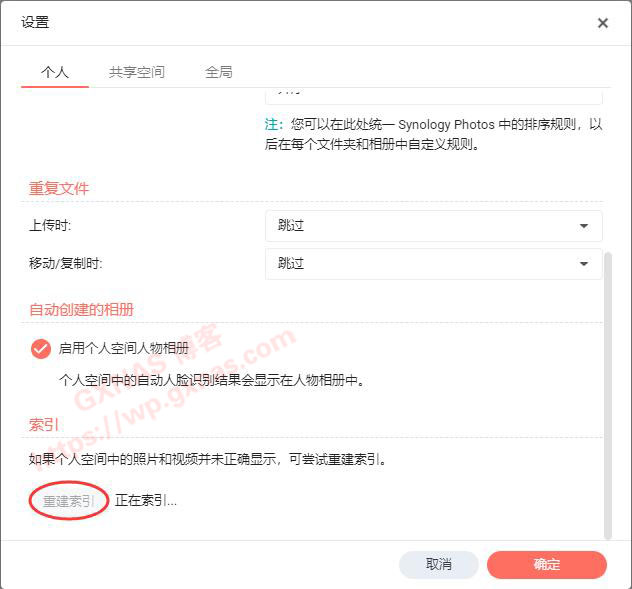
五、如果有重装DSM系统、升级DSM系统、重装Synlology Photos套件、升级Synlology Photos套件行为的,需要重新打上对应版本的补丁。
六、如果使用虚拟机安装群晖,至少要分四个CPU核心给群晖虚拟机,否则这个人脸识别有可能无法正常使用。
七、Synology Photos关于heic文件的说明:需要先激活群晖的 Advanced Media Extensions 套件(简称“AME”套件,可参考《DSM7.X系统Advanced Media Extensions套件(AME)激活教程》激活),然后在Apple iOS系统和MacOS系统中使用Synology Photos这个app上传到群晖Synology Photos的heic文件,才可以正常显示缩略图,使用电脑上传或者别的app上传均不能显示缩略图。
八、如果使用上述补丁后,想恢复系统默认的文件,需要输入以下命令:
synopkgctl stop SynologyPhotos
rm -f /var/packages/SynologyPhotos/target/usr/lib/libsynophoto-plugin-platform.so
rm -f /var/packages/SynologyPhotos/target/usr/lib/libsynophoto-plugin-platform.so.1.0
mv -f /var/packages/SynologyPhotos/target/usr/lib/libsynophoto-plugin-platform.so-bak /var/packages/SynologyPhotos/target/usr/lib/libsynophoto-plugin-platform.so
mv -f /var/packages/SynologyPhotos/target/usr/lib/libsynophoto-plugin-platform.so.1.0-bak /var/packages/SynologyPhotos/target/usr/lib/libsynophoto-plugin-platform.so.1.0
chmod +x /var/packages/SynologyPhotos/target/usr/lib/libsynophoto-plugin-platform.so
chmod +x /var/packages/SynologyPhotos/target/usr/lib/libsynophoto-plugin-platform.so.1.0
chown SynologyPhotos:SynologyPhotos /var/packages/SynologyPhotos/target/usr/lib/libsynophoto-plugin-platform.so
chown SynologyPhotos:SynologyPhotos /var/packages/SynologyPhotos/target/usr/lib/libsynophoto-plugin-platform.so.1.0
synopkgctl start SynologyPhotos
本文使用的人脸补丁来源于:https://github.com/jinlife/Synology_Photos_Face_Patch
感谢jinlife大佬!
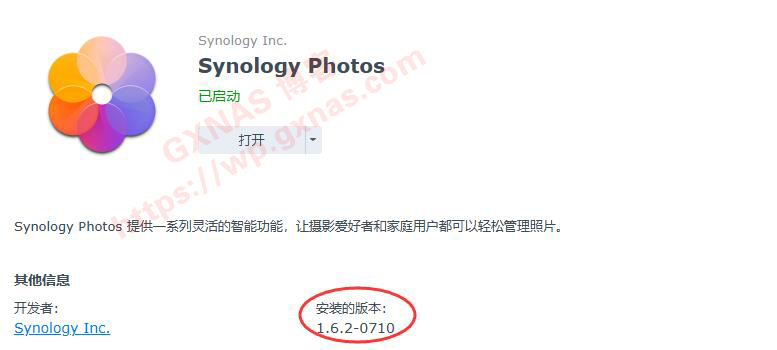
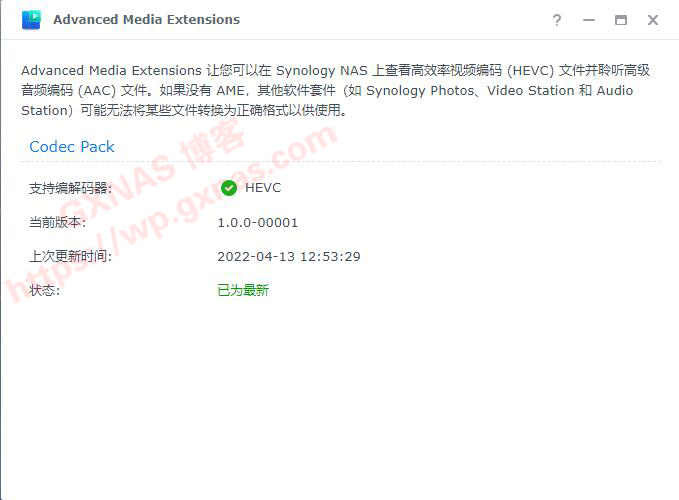

文章评论
请问博主,J3455的板子是不是也要转成cpu模式的
(用PVE和UNRAID安装的,可以人为重写代码调整ID,能正常识别)
博主你好,可以发下重新代码调整ID的教程吗?
@不休 我主力机是ESXI虚拟环境,所以PVE方面的教程近期写得少了,你可以自己网上搜索一下。
按博主的教程打了补丁,可是却无法在控制台打下Photos,必须在控制台 自定义域名的方式打开,不知道如何解决,或者如何把这个补丁删除掉,试过重装Photos,没有改善,谢谢!
@Ken 打人脸识别补丁和你用域名打开photos没有任何直接的关系啊!再说了,你只要重装了photos,补丁就自动被还原了。
@博主 好的,这个我先放一下,重装后看过打开的链接还是有重装之前是一样的,我有记录,打补丁链接中多了Token字样,反正目前能用
不过按你的教程让我成功的升级到了918+ 7.0,很棒的保姆式教程。
@Ken 可能是新版本群晖有问题,我这里使用域名登录网页后是无法打开photo的,但是如果用内外ip或者公网ip进又能打开
@Shuazi 我是未打补丁前,可以有套件中点击Photos直接进入到Photos功能模块中,打好补丁后,打不开我就在控制中心设定了一个内部域名,通过内部域名可以正常访问。
918-42661的photo能正常打开么?我这卸载重装套件都进不去,怪了
报错图链接 https://imgur.com/a/tXsmPmG
@Shuazi 在浏览器界面上按F12,就可以关掉这个开发者工具的功能。
@博主 我的意思是这是报错的日志,我这安装完套件后完全进不去,怪了。PVE环境,开了host跟numa,10900k
大神你好,esxi6.7之前核显没成功,所以打了这个人脸识别的补丁,现在核显直通给搞定了,想问下,现在这个人脸补丁怎么恢复成原来的用核显去人脸识别
@Jospo 1、把photos套件卸载重装,这个补丁就会被恢复成系统原值;2、虚拟机安装群晖7.01版本,就算是核显直通了也不可以直接用核显做人脸识别,需要纠偏操作才可以,但是ESXI无法纠偏,PVE可以。
@博主 我的是pve部署的群晖,j4125的CPU,打你的补丁可以成功,我是想还是用GPU,有具体的教程吗?
@baifengs 群晖虚拟机关机,编辑/etc/pve/nodes/pve/qemu-server/100.conf(假设PVE里面群晖虚拟机的ID为100),找到hostpci0直通核显这行内网,在后面加上,legacy-igd=1(例如hostpci0: 0000:00:02,legacy-igd=1),重新开机,卸载photos套件,重新安装photos套件并重建索引。
@博主 收到,谢谢。我试一试
@博主 我试了一下,有这么几个问题
1、修改后启动提示,显示那里要选择none。
2、继续选择修改后,启动机器提示修改的要求机型不能选Q35。
3,我选了另一个i440FX,提示“TASK ERROR: q35 machine model is not enabled at /usr/share/perl5/PVE/QemuServer/PCI.pm line 410”
这个修改方法我以前用过,但我不知道具体是啥作用,一直也没成功过。
@baifengs 我给人做过,是可以的
大佬您好,之前一直看您的教程默默学习,最近新组装了太unraid做all in one,cup 10900t,主板是超微的,支持核显,unraid核显调用正常,我现在先把核显直通给虚拟机群晖7.0,按照教程操作了很久都不能识别驱动。但是用您提供的代码还是能正常识别照片,但是心里折腾的精神不灭,群晖不能成功识别核显,特来请教您。您能帮帮我么。万分感谢。
@蝙蝠侠 你先去intel官网搜索CPU型号查询核显ID,然后去我网盘看一下这个核显ID有没有补丁,有补丁就打补丁,没有补丁的话发型号过来我有空做一个。
运行了命令还是不行 ,重建索引了。
我的photos套件安装在存储空间3
这3条命令需要修改吗
@zhaobin52 这个命令不是改系统文件夹,所以跟你装在哪个盘没有关系的。这个命令肯定是可以的,已经实践过多台,你没成功的话估计是你哪里操作不对吧。
博主你好,特地注册了一个账号来 咨询一下,我的黑裙,Synology Photos 构建索引的时候 开始正常,但是显示文件数量减少到2w+的时候就卡住了,检查日志发现:
kernel file descriptor limit: 65535 (hard: 65535); max_client_conn: 65535, max expected fd use: 65567
2022-02-27 00:55:04.837 CST [22180] LOG listening on unix:/run/synofoto/.s.PGSQL.5432
2022-02-27 00:55:04.837 CST [22180] LOG process up: PgBouncer 1.11.0, libevent 2.1.8-stable (epoll), adns: c-ares 1.14.0, tls: OpenSSL 1.1.1l 24 Aug 2021
看起来是pg遇到打开文件数量上限了 导致数据库挂起, 但是检查群晖的系统文件上限是80w ulimit之类1024 不知道在哪里改这个上限
@大海 我主力机之前索引过4.5W的相片,没有问题啊。不行的话你卸载套件重装看看,卸载的时候勾选连同数据库一起卸载。我客户索引的相片差不多10W张,也是正常的。
@博主 日志是在 /volumn1/\@appdata/SynologyPhotos/log/synofoto-pgbouncer.log 下的 查了一个这个可能应该是pgsql的进程日志,最新情况通过改/etc/security/limits.conf 貌似有点效果,目前没抛错了,应该不是图片多,照片看了一下也就3w左右 肯定没达到上限,可能是系统的pgsql数据库 我总的资源文件可能比较大 总文件数量百万级别
@大海 root@DSM:/usr/local/lib/systemd/system# cd /etc/security/
root@DSM:/etc/security# ls
pam_winbind.conf
您好,我看了这个目录下没有这个文件哦,我的版本是DSM918+ 7.1.0-42661
@博主 通过修改/usr/local/lib/systemd/system/pkg-SynologyPhotos-pgbouncer.service 下的LimitNOFILE 成功解决了这个问题
@大海 您好,我将文件修改为
vi /usr/local/lib/systemd/system/pkg-SynologyPhotos-pgbouncer.service
[Service]
Restart=always
TimeoutStopSec=600
LimitNOFILE=655350
User=root
KillMode=process
但是,依旧不行哦,还是卡在1120张照片等待
我安装的是918+ DSM7.1.0-42661,全系白,其他功能正常,就是这个人脸识别异常,我上传了2800+图片,通过打了本文提供的补丁,开始可以正常识别,但是识别到1120的时候就卡在了,一直提示还有1120张照片待发现(重建引索时,2800待发现,等待几分钟后,就慢慢降低到1120待发现,然后就卡住了,已经卡了2天了还是这样),就解决方法,不胜感激!
博主您好。有一个问题想请教您:Ds3615xs系统可以使用人脸识别且对gpu没有要求是因为它没用gpu而是用cpu吗?
@howtyee 3615和3617的人脸识别是用CPU转码的。
蜗牛星际安装黑群晖7.X系统(DS918+),遇到一个问题:Photos里面不支持.heic格式,显示转换失败,而自己的白群晖DS918+上,显示正常,不知道问题出在哪里?怎么解决?
@光韵 应该是没洗白的原因
@光韵 你是从电脑复制的的heic不显示吗?我现在就是拷贝的不显示,但手机ISO app上传的就没问题。